嗨,大家好,我们在利用WPS演示文稿制作PPT的时候,制作一个海报级的PPT幻灯片首页是一件很麻烦的事吗?当然不是,今天我们就来教大家利用一个文本框和大写数字一,就可以做出一张海报级的PPT,非常美观,具体怎么操作呢?一起来学习一下吧。

如何利用大写打字数字壹怎么制作海报级PPT
首先,我们在幻灯片中插入一个文本框,在文本框中,输入多个大写一,然后将这几个大写的一变为微软雅黑的字体。

然后在工具栏中的文本工具下,选择文本效果,在下拉菜单中选择转换,然后我们在转换的所有字体当中选择波形1。
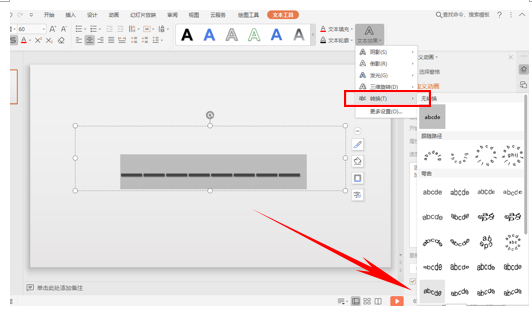
单击波形1以后大写数字一可以上下拖动变为加粗的波浪形,调整到我们需要并且合适的大小。 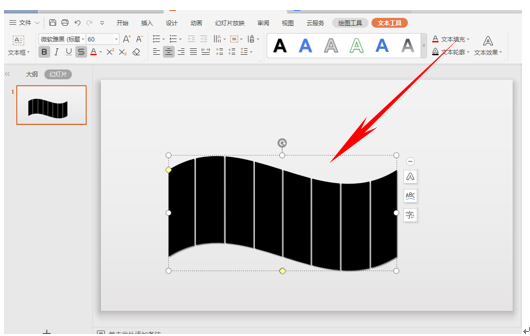
在工具栏文本工具下,有一个文本填充,在文本填充的下拉菜单中选择图片或文理填充,选择本地图片。
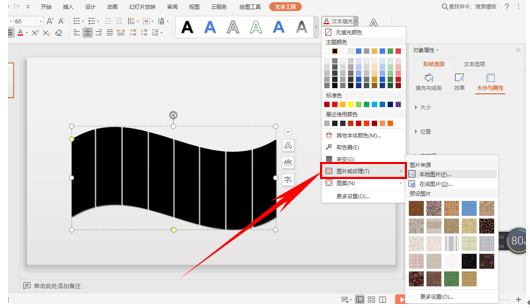
打开图片所在路径,然后选择我们需要的图片单击确定。
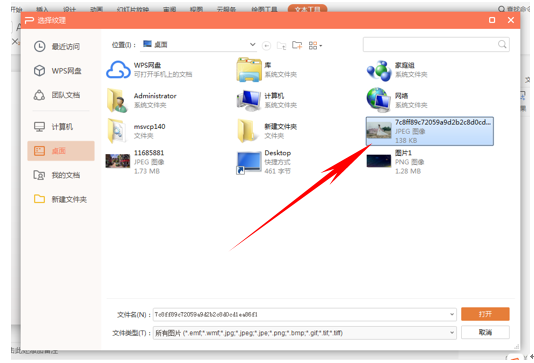
图片就已经插入到波浪形当中去了,然后字右上角写上唯美的文字加以修饰,一张美美的幻灯片就制作完成了。
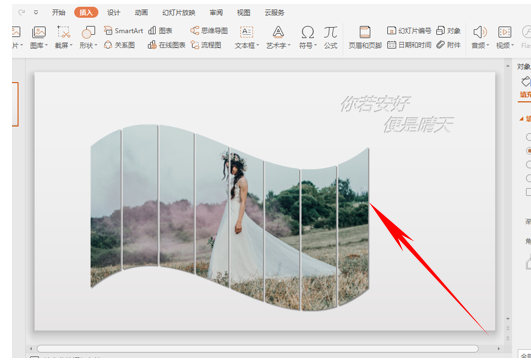
那么,在WPS演示文稿当中,利用大写数字一来制作海报级的PPT幻灯片的方法,是不是很简单呢,你学会了吗?
